iTunes staat niet toe dat iPod-gebruikers de muziek en video's vanaf de iPod naar hun computer synchroniseren. Het zegt altijd "Nee" als we dat proberen. Als je deze krachtige iPod Transfer hebt, zal het maken van een back-up van je iPod-muziek en video's naar je computer nooit een probleem zijn.
U zult ook graag lezen: Zet muziek over van de ene iPod naar de andere.
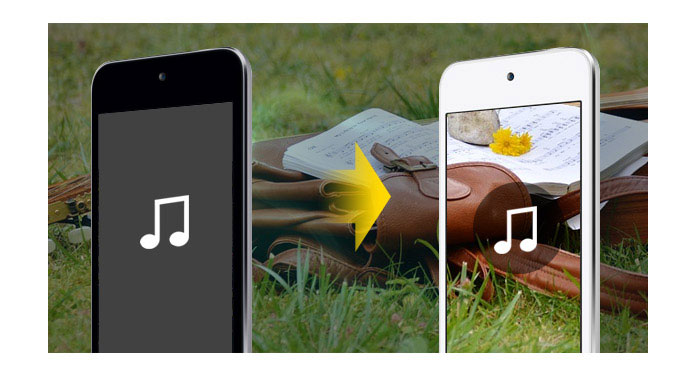
Dit krachtig iPod overdracht kan u helpen al uw muziek en video's terug naar uw computer over te zetten. Het draagt alleen gegevens over, zonder risico om te proberen. En het ondersteunt alle iPod-modellen en biedt een gratis levenslange upgrade. Gratis downloaden en proberen, het is helemaal schoon - geen adware / spyware / virus.
OK, laat me je laten zien hoe gemakkelijk en snel je dat kunt doen.
Stap 1 Sluit je iPod aan.
Voer de software uit en sluit uw iPod / iPhone via een USB-kabel op uw computer aan. Als u klaar bent, verschijnen het iPod / iPhone-pictogram en de bibliotheek en afspeellijsten in de lijst met apparaten.

Stap 2 Vind uw bestanden
Open de bibliotheek / afspeellijst waarnaar u bestanden wilt exporteren en vink vervolgens het bestand (en) aan dat u wilt exporteren in de bestandenlijst.
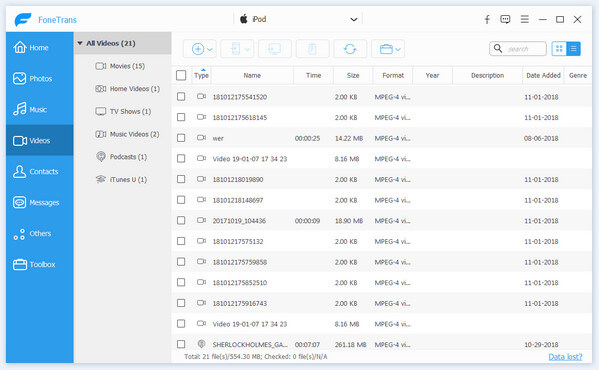
Stap 3 Backup bestanden
Klik op de knop "Exporteren naar" om de bestemming van de te exporteren bestanden te selecteren en te beginnen met het exporteren van bestanden.

Stap 1 Sluit de iPod aan.
Verbind uw twee iPods / iPhones met uw computer via een USB-kabel.
Stap 2 Vind uw gegevens.
Open de bibliotheek / afspeellijst die je wilt exporteren. Kies de bestanden die je moet overzetten.
Stap 3 Gegevensoverdracht
Klik gewoon op de knop "Exporteren" en u ziet de map van een andere iPod waarnaar u wilt overzetten. Klik OK. De overdracht kan automatisch worden voltooid.

Stap 1 Sluit de iPod aan.
Verbind uw iPod / iPhone met uw computer via een USB-kabel.
Stap 2 Vind gegevens
Klik op de knop "Toevoegen" om de bestanden of mappen te zoeken die u naar de iPod wilt importeren en klik op OK. Het importproces wordt onmiddellijk beëindigd.
Stap 3 Gegevensoverdracht
Klik gewoon op de knop "iPod naar iPod" en u krijgt de map te zien van een andere iPod waarnaar u wilt overzetten. Klik OK. De overdracht kan automatisch worden voltooid.

U kunt het product ook leren met de volgende videogids:

